
Her ne kadar teknoloji çok fazla gelişti ve günümüzde bilgisayarlar oldukça yüksek işlem gücüne sahip olsalar da, kötü şekilde optimize edilmiş ya da sadece çok fazla kaynak gerektiren bir yazılımla karşılaşabilirsiniz. Bu, günlük ofis uygulamalarınızı kullanırken veya evde kullanırken, bir filmin tadını çıkarırken, oyun oynarken veya diğer eğlenceli aktivitelerle uğraşırken iş başında olabilir. Bu tür senaryolarda, yaşadığınız senaryoyu kullanarak deneyiminizi geliştirmek için bilgisayarınızın kaynak tüketimini otomatik olarak yöneten yazılımlardan faydalanabilirsiniz. Bitdefender ürünlerinin 2015 sürümünde bulunan en ilginç özelliklerden biri. Profiller olarak adlandırılmıştır. Bu özellik, sistem ayarlarınızı otomatik olarak optimize eder, böylece ne yaptığınıza bağlı olarak mümkün olan en iyi deneyimi elde edersiniz. İşte nasıl çalışır:
Bitdefender Profilleri Nelerdir?
Bitdefender Profilleri, Bitdefender Antivirus Plus 2015, Bitdefender Internet Security 2015 ve Bitdefender Total Security 2015'te yer alan yeni bir özelliktir. Kesintileri en aza indirmek ve performansını en aza indirmek için, kullandığınız uygulamaların türüne bağlı olarak sisteminizin kaynaklarını otomatik olarak yönetir. Sisteminiz.
Bitdefender, kullanıcıların Windows bilgisayarlarında ve cihazlarında en sık karşılaştıkları etkinliklerden biri için üç profil içerir:
- İş Profili - bu profil, Office uygulamalarını kullanırken sisteminizin kaynak kullanımını optimize eder.
- Film Profili - bu profil, filmlerin görsel ayarlarını ayarlar ve bunları izlerken kesintileri en aza indirir.
- Oyun Profili - bu profil görsel ayarları ayarlar ve oyun oynarken kesintileri en aza indirir.
Bu profillerin her birini nasıl yapılandırabileceğinizi görelim!
Bitdefender'ın Profillerine Nasıl Erişilir ve Yönetilir
Bu profillere erişmek için, önce kullanmakta olduğunuz Bitdefender ürününü açın ve Araçlar bölümünü tıklayın.
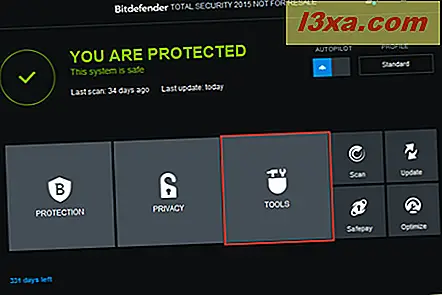
Araçlar bölümünde Profiller modülünü tıklayın.

Profiller modülünden profilleri etkinleştirebilir veya devre dışı bırakabilir ve nasıl çalıştıklarını yapılandırabilirsiniz.
İş Profili Nasıl Yapılandırılır
İş profili, günlük işinizde anlık ileti veya e-posta istemcileri üzerinden iletişim kurma, bir video konferansa katılma veya Microsoft Office paketi gibi ofis uygulamaları ile çalışma gibi birden çok etkinliği hokkabazırken işe yarar.
Tüm bu aktiviteler bilgisayarınızdan belirli kaynaklar gerektirir. Bununla birlikte, iş için kullandığınız uygulamaların yanı sıra, işletim sistemi de arka planda bazı işlemlere ihtiyaç duymayabilir. Bu işlemler bilgisayarınızı yavaşlatabilir ve bu da İş profilinin geldiği yerdir.
Bitdefender, işinizi yaparken gereksiz performansları ve görevleri kapatarak bilgisayarınızın performansını iyileştirmek için bu profili tasarladı.
İş profilini yapılandırmak için ilgili Yapılandır düğmesine tıklayın.

İş profilinin alabileceği eylemler şunlardır:
- İş uygulamalarındaki performansı artırın - bu seçenek her zaman etkindir ve kapatılamaz.
- İş profili için ürün ayarlarını optimize edin - bu seçenek Otomatik Tarama, Otomatik Güncelleme ve Safebox Otomatik Senkronizasyon özelliklerini kapatır.
- Arka plan programları ve bakım görevlerini ertele - Bitdefender'ın planlı tarama ve Windows 'otomatik bakım gibi bakım görevleri gibi arka plan süreçlerini erteler.
- Windows Otomatik Güncelleştirmeleri ertele - işletim sistemi güncelleştirmeleriniz otomatik olarak yüklenecek şekilde ayarlanmışsa, Bitdefender İş profili'nden çıktıktan sonra yüklenir.
Bu profil, özellikle yukarıda bahsedilen özelliklerin devre dışı bırakılması güç tüketimini azalttığı için özellikle dizüstü bilgisayarlarda iyi çalışır. Bitdefender ayrıca, pil gücüyle çalışırken çalışma profilini de açar ve dizüstü bilgisayarınızı prize taktığınızda devre dışı bırakır.
Bilgisayarınızda çalıştığınızı tespit ederken, Bitdefender'ın gerçekleştirmesini istediğiniz eylemleri etkinleştirin. Ardından, Kaydet'i tıklayın .
 ÖNEMLİ: Bitdefender, bir profili veya diğerini uygulamak için çalıştığınız uygulamaları arar. İş uygulamalarınızdan birini başlattığınızda İş profilini otomatik olarak etkinleştirmezse, söz konusu uygulamayı bu profil için Uygulama listesine manuel olarak ekleyebilirsiniz.
ÖNEMLİ: Bitdefender, bir profili veya diğerini uygulamak için çalıştığınız uygulamaları arar. İş uygulamalarınızdan birini başlattığınızda İş profilini otomatik olarak etkinleştirmezse, söz konusu uygulamayı bu profil için Uygulama listesine manuel olarak ekleyebilirsiniz.
Bunu yapmak için Uygulama listesi bağlantısını tıklayın.

Ardından, Ekle düğmesine tıklayın.

Konumuna gidip, yürütülebilir dosyasını seçip Tamam'ı tıklatarak kullanmanız gereken uygulamaya giden yolu ekleyin.

Seçilen uygulama şimdi İş profilini tetikleyecektir.
Film Profili Nasıl Yapılandırılır
Yüksek çözünürlüklü filmler veya video kameranızdan video yakalama gibi yüksek kaliteli videoları izlemek istediğinizde Film profili kullanışlı hale gelir. Genellikle bu tür oluşturma, önemli sistem kaynakları gerektirir ve bilgisayarınızın yapılandırmasına bağlı olarak, işlemde gerçekten yavaş olabilir. Film profili sistem ayarlarını otomatik olarak optimize eder, böylece video oynatımınıza müdahale eden diğer uygulamaları almazsınız.
Film profilini yapılandırmak için ilgili Yapılandır düğmesine tıklayın.

Film profilinin alabileceği eylemler şunlardır:
- Video oynatıcılarda performansı artırın - bu seçenek her zaman etkindir ve kapatılamaz.
- Film profili için ürün ayarlarını optimize edin - Film izlerken sizi kesmemek için Bitdefender, ayarları değiştirir.
- Arka plan programları ve bakım görevlerini ertele - Bitdefender'ın planlı tarama ve Windows 'otomatik bakım gibi bakım görevleri gibi arka plan süreçlerini erteler.
- Windows Otomatik Güncelleştirmeleri ertele - işletim sistemi güncelleştirmeleriniz otomatik olarak yüklenecek şekilde ayarlanmışsa, Bitdefender Film profilinden çıkarıldıktan sonra yüklenir.
- Filmler için güç planını ve görsel ayarlarını yapın - Bitdefender, cihazınızın ekranının parlaklığını maksimum değere ayarlar.
Video oynatıcıyı kapattığınızda, Bitdefender Film profilinden çıkar.
İstenen eylemleri etkinleştirin veya devre dışı bırakın ve işiniz bittiğinde Kaydet'i tıklayın .
 ÖNEMLİ: Bitdefender, profil veya başka bir uygulama uygulamak için çalıştığınız uygulamaları arar. Video oynatıcınızdan birini başlattığınızda Film profilini otomatik olarak etkinleştirmezse, uygulamayı manuel olarak Uygulama listesine ekleyebilirsiniz.
ÖNEMLİ: Bitdefender, profil veya başka bir uygulama uygulamak için çalıştığınız uygulamaları arar. Video oynatıcınızdan birini başlattığınızda Film profilini otomatik olarak etkinleştirmezse, uygulamayı manuel olarak Uygulama listesine ekleyebilirsiniz.
Bunu yapmak için, Oyuncular listesi bağlantısını tıklayın.

Ardından, Ekle düğmesine tıklayın.

Kullanıcısına gitmek, yürütülebilir dosyasını seçip Tamam'ı tıklatarak kullanmanız gereken video oynatıcının yolunu ekleyin.

Oyun Profili Nasıl Yapılandırılır
Oyun profili, mümkün olduğunca az yavaşlama ve kesinti ile rahatlatıcı bir oyun deneyiminin keyfini çıkarmak istediğinizde kullanışlıdır. Bitdefender, oyunlarınızın bazılarını otomatik olarak algılayabilir ve sisteminizin kaynaklarının kullanımını buna göre optimize edebilir.
Oyun profilini yapılandırmak için ilgili Yapılandır düğmesine tıklayın.

Oyun profilinin yapabileceği eylemler şunlardır:
- Oyunlarda performansı artırın - bu seçenek her zaman etkindir ve kapatılamaz.
- Oyun profili için ürün ayarlarını optimize edin - Film izlerken sizi kesmemek için Bitdefender ayarları değiştirir. Örneğin, pop-up'ları, uyarıları, AutoScan, Safebox Otomatik Senkronizasyon, otomatik güncelleme ve Bitdefender Tarayıcı Araç Çubuğu'nu devre dışı bırakır. Aynı zamanda Antivirüs koruma seviyesini izin vericiye ayarlar.
- Arka plan programları ve bakım görevlerini ertele - Bitdefender'ın planlı tarama ve Windows 'otomatik bakım gibi bakım görevleri gibi arka plan süreçlerini erteler.
- Windows Otomatik Güncelleştirmeleri Ertele - işletim sistemi güncellemeleriniz otomatik olarak yüklenecek şekilde ayarlanmışsa, Bitdefender oyun profilinden çıktıktan sonra yüklenir.
- Oyunlar için güç planını ve görsel ayarları ayarlayın - maksimum kullanılabilir performansı sunmak için güç planını ayarlar ve bazı görsel ayarları değiştirir.
Bitdefender bilinen bir tam ekran oyun veya uygulama çalıştırırken Oyun profilini açar. Bir kez kapattığınızda, Bitdefender Oyun profilinden çıkar.
İstenen eylemleri etkinleştirin veya devre dışı bırakın ve işiniz bittiğinde Kaydet'i tıklayın .
 ÖNEMLİ: Bitdefender, profil veya başka bir uygulama uygulamak için çalıştığınız uygulamaları arar. Oyunlarınızdan birini başlattığınızda Oyun profilini otomatik olarak etkinleştirmezse, bunu manuel olarak Oyunlar listesine ekleyebilirsiniz.
ÖNEMLİ: Bitdefender, profil veya başka bir uygulama uygulamak için çalıştığınız uygulamaları arar. Oyunlarınızdan birini başlattığınızda Oyun profilini otomatik olarak etkinleştirmezse, bunu manuel olarak Oyunlar listesine ekleyebilirsiniz.
Bunu yapmak için Oyunlar listesi bağlantısını tıklayın.

Ardından, Ekle düğmesine tıklayın.

Oynatmak istediğiniz oyunun yolunu, konumuna gitmek, yürütülebilir dosyasını seçmek ve sonra Tamam'ı tıklatarak ekleyin.

Bitdefender Profilleri Arasında Nasıl Geçilir?
"Otomatik pilotum Profillerimi yönetme" ayarını etkinleştirirseniz ve Otomatik pilot etkinleştirilmişse, Bitdefender otomatik olarak profiller arasında geçiş yapabilir.

Profiller arasında manuel olarak geçiş yapmak isterseniz, Bitdefender arayüzünü açıp Profil menüsünü tıklayarak bunu yapabilirsiniz.

Etkinleştirmek istediğiniz profili seçin ve uygulanacak. Standart seçeneğini seçtiğinizde, Bitdefender normal ayarlarına döner.
Sonuç
Bitdefender Profilleri, işletim sisteminizin yanı sıra Bitdefender ürünlerini yapmakta olduğunuza uyarlar, böylece olabildiğince verimli olabilirsiniz. Çalışmak, film izlemek veya oyun oynamak istiyorsanız, Bitdefender Profilleri'ni kullanarak her bir deneyimin en iyisini elde edebilirsiniz.
Bu özellik yüklü bir Bitdefender ürününüz varsa, denemek ve deneyimlerinizi bizimle paylaşmaktan çekinmeyin. Senin için ne kadar iyi çalışıyor? Her profili nasıl yapılandırdınız? Aşağıdaki yorumlar bölümünde bizi bilgilendirin.



